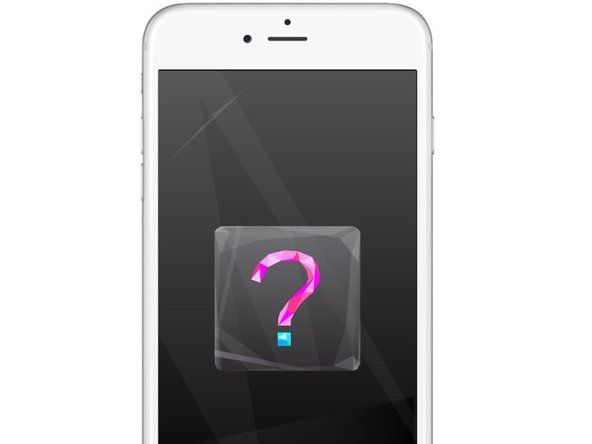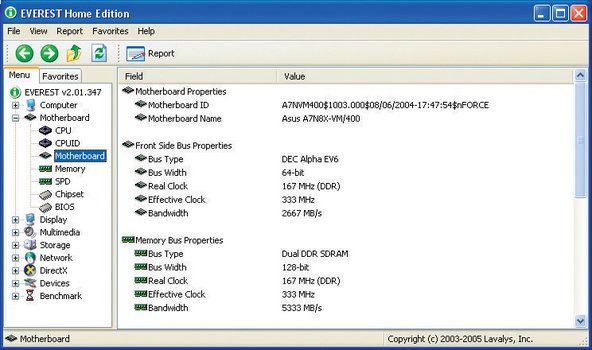Čišćenje računalnog sustava
Prljavština je glavni neprijatelj računala. Nečistoća blokira protok zraka, zbog čega sustav radi vruće i manje pouzdano. Prljavština djeluje kao toplinska izolacija, uzrokujući pregrijavanje komponenata i time skraćujući njihov vijek trajanja. Prljavština uzrokuje da navijači rade brže (i glasnije) dok pokušavaju održati sustav hladnim. Nečistoća se uvlači u konektore, povećavajući električni otpor i smanjujući pouzdanost. Nečistoća nagriza kontaktne površine. Prljavština je gadna stvar.
Računala se prljaju kao prirodni dio trčanja. Obožavatelji usisavaju prašinu, dlake kućnih ljubimaca i druge onečišćenja u kućište, gdje se odmaraju na svakoj površini. Čak i u čistim sobama, operacijskim dvoranama i drugim vrlo čistim okruženjima, računalo će se na kraju zaprljati. Ako uopće ima prašine u zraku, ventilatori sustava će je usisati i odložiti u kućište, gdje će prije ili kasnije postati problem.
Ozbiljnost problema ovisi o okolišu. Industrijska okruženja često su prljava, toliko da su standardna računala neupotrebljiva. U okruženju prodajnih mjesta vidjeli smo da su se standardni računari toliko začepili nečistoćom doslovno u jednom danu da su prestali raditi zbog pregrijavanja. Tipična kućna i uredska okruženja su puno bolja, ali ipak iznenađujuće loša. Kućni ljubimci, tepisi, pušenje cigareta, plin ili ulje zagrijavaju sve ovo što doprinosi prljavom računalu.
Rutinsko tjedno usisavanje vanjske strane kućišta pomaže, ali nije dovoljno. Slika 3-1 prikazuje stražnju I / O ploču računala koje je pušteno raditi 24 sata dnevno tijekom 6 mjeseci u tipičnom stambenom okruženju koje je slučajno naš dom bez čišćenja, osim slučajnog usisavanja dostupnih područja kućišta. (Barbara je zamolila Roberta da istakne da temeljito usisava i praši svaki tjedan, ali da je Robert izričito tražio od nje da se ne trudi posebno očistiti ovaj sustav kako bi ga mogao koristiti kao ilustraciju.)
whirlpool perilica posuđa svijetli, ali neće početi

Slika 3-1: Stražnja U / I ploča računala koje nije bilo očišćeno šest mjeseci
Šest mjeseci bez temeljitog čišćenja ovaj je sustav potpuno začepio prašinom i dlakama kućnih ljubimaca. Ljubičasti LPT ulaz gore desno napunjen je prašinom, kao i USB priključci lijevo.
DRŽITE GA POD
Jim Cooley primjećuje da je nakon stotina kućnih poziva otkrio da su sustavi koji se drže podno generalno puno čišći. Misli da je to zato što prašina lebdi na razini tla.
Prednja strana sustava nije ništa bolja kao FIXME Slika 3-2 pokazuje. Prašina i pseća dlaka skupljale su se na svim malim razmacima kroz koje se zrak uvlači u kućište. Pa ipak, ovaj sustav koji je slučajno Robertov brlog na prvi pogled nije djelovao osobito prljavo. Stražnji dio sustava bio je nepristupačan i potpuno izvan pogleda. Sva prašina i pseća dlaka prikazani u Slika 3-2 bio je također nevidljiv, skriven zglobnim vratima koja se zatvaraju iznad pogonskih odjeljaka i područja prekidača napajanja.

Slika 3-2: Prednja ploča računala koje šest mjeseci nije bilo očišćeno
Povlačenjem prednje maske s kućišta otkriva se ugrađeni filtar za zrak prikazan u Slika 3-3 . Na prvi pogled ne izgleda previše loše. Postoji nešto nakupina prašine, ali čini se da je filtar uglavnom proziran. To je zato što je filtar nakupio toliko prašine da je kad smo uklonili prednji okvir prašina otpala na hrpi, djelomično vidljivoj na dnu Slika 3-3 .

Slika 3-3: Ugrađeni zračni filtar
Rutinsko usisavanje vanjske strane kućišta pomaže u zadržavanju prašine, ali nije cjelovito rješenje. Svakih nekoliko tjedana do svakih nekoliko mjeseci, ovisno o tome koliko je vaša okolina prljava, morat ćete obaviti temeljitiji posao. Za početak usisajte vanjske površine kućišta, ako to već niste učinili, i ako je potrebno upotrijebite Windex, Fantastic, Formula 409 ili slično rješenje za čišćenje kućanstva kako biste uklonili masnoću i druge nakupine s vanjske strane kućišta.
Iako se možete snaći samo sa standardnim usisavačem i četkom ili dvije, lakše je pravilno obaviti posao ako imate odgovarajuće alate. Većina prodavaonica računala prodaje vakuumske nastavke namijenjene uporabi s računalom. Ovi su nastavci dovoljno mali da uđu u sve pukotine i pukotine, a adapter koji koristite za njihovo spajanje na kućni usisavač često je dizajniran da smanji protok zraka na razinu prikladniju za čišćenje računala. (Koristili smo neke usisavače za koje smo se zapravo bojali da bi mogli isisati komponente s matične ploče.)
Čišćenjem vanjskog dijela standardnim usisavačem vjerojatno je nedostajalo nečistoća, pa za dubinsko čišćenje spojite nastavke za čišćenje računala i krenite na posao. Započnite sa stražnjim dijelom sustava. Slika 3-4 prikazuje jedan od ovih vakuumskih dodataka za računalo, malu četku, koja se koristi za čišćenje stražnje I / O ploče. (Nemojte biti u iskušenju da koristite zračno crijevo benzinske crpke. Zrak tih crijeva često sadrži vodu ili ulje iz kompresora.)

Slika 3-4: Korištenje vakuumskog nastavka namijenjenog čišćenju računala
Dobre su šanse da su lopatice ventilatora napajanja prljave. Ovisno o napajanju, možda ćete i nećete moći ukloniti rešetku koja štiti lopatice ventilatora. Ako možete ukloniti roštilj, učinite to. U suprotnom, pomoću odvijača ili sličnog uređaja držite lopatice ventilatora na mjestu dok ih usisavate, kao što je prikazano na Slika 3-5 . (Ako se ostave slobodne, lopatice ventilatora jednostavno će se vrtjeti u zračnom protoku vakuuma, čineći ih nemogućim za čišćenje.)

Slika 3-5: Čišćenje ventilatora napajanja
Ako usisavač ne ide na posao, četkom s dugim čekinjama otkačite prašinu i prljavštinu s lopatica ventilatora i usisajte je kasnije. Dok čistite lopatice ventilatora, pokušajte postaviti sustav tako da puška padne prema van, a ne u tijelo napajanja. Ako postoje područja lopatica ventilatora do kojih četkom ne možete doći, pokušajte upotrijebiti sredstvo za čišćenje „u konzervi” ili sredstvo za čišćenje bez ostataka.
Da bismo očistili posebno prljavi izvor napajanja, ponekad ga izvadimo iz kućišta i upotrijebimo zračni kompresor za ispuhivanje. Ako to učinite, pripazite da se lopatice ventilatora ne pomaknu dok ih zrak pod visokim tlakom udara.
ELEKTROREZURA NIJE ZABAVNA
Iako je sigurno ukloniti napajanje iz sustava kada treba temeljito čišćenje, nikada otvorite kućište samog napajanja. Napajanja sadrže velike kondenzatore koji mogu zadržati napon dugo nakon što se napajanje odvoji od utičnica.
Kad završite s čišćenjem stražnje strane sustava, uklonite bočne ploče s kućišta da biste otkrili unutrašnjost. Usisavačem uklonite glavninu prašine s poda kućišta i drugih lako dostupnih područja. Kistom uklonite sve nakupine prašine koje su vidljive. (Kasnije ćete morati revakuirati ta područja, no uklanjanje većine prašine čini puno ugodnijim rad unutar kućišta.)
Većina mini-tornja i sličnih kućišta imaju uklonjivi prednji okvir. Neki prednji okviri pričvršćuju se na kućište vijcima, ali većina ih koristi plastične jezičke za zaključavanje. Mnogi slučajevi imaju filtar zraka od žičane mreže iza prednje maske koji nakuplja ogromne količine prašine. Čak i ako u vašem kućištu nema filtra za zrak, područje između prednjeg okvira i prednje strane kućišta magnet je za prašinu, jer se tamo većina zraka uvlači u kućište. Povucite prednju masku i pomoću usisavača uklonite prašinu, dlake i ostale grunge, kao što je prikazano na Slika 3-6 .

Slika 3-6: Usisavanje područja prednje ploče
Otvori vrata '
Dok radite na vanjskoj strani kućišta, očistite disketni pogon, pogon trake i slične pogone iznutra i izvana. Pristup je s takvim pogonima prilično ograničen, ali vrata pogona možda ćete moći držati otvorenima vrhom olovke ili drugim malim instrumentom dok vakuumom usisavate prašinu. Ako je pogon stvarno prljav, upotrijebite limenku komprimiranog zraka da biste oslobodili prašinu prije usisavanja. Optički pogoni zasnovani na ladici druga su stvar jer je unutrašnjost pogona blokirana bez obzira je li ladica otvorena ili zatvorena. Takvi su pogoni obično dobro zaštićeni od prašine, pa jednostavno radimo najbolje što možemo na vanjskoj strani pogona i to mu dopuštamo.
kako promijeniti tvrdi disk u xbox one -
Nakon uklanjanja glavnine prljavštine možete započeti s čišćenjem unutrašnjosti kućišta. Radite od vrha prema dolje, tako da prašina koju istisnete padne na područja koja još niste očistili. Pod pretpostavkom da kućište leži ravno na boku, a matična ploča na dnu, sljedeći je korak čišćenje dodatnih ventilatora, kao što je prikazano u Slika 3-7 .

Slika 3-7: Čišćenje dodatnog ventilatora kućišta
Upotrijebite četkicu ili nastavak za četkicu vašeg usisavača kako biste uklonili prašinu i prljavštinu prilijepljenu za lopatice ventilatora, glavčinu i rešetku. Prstom spriječite da se lopatice ventilatora okreću dok ih čistite i obavezno očistite obje strane lopatica ventilatora i glavčine. Ako je potrebno, uklonite četiri vijka koji pričvršćuju ventilator na kućište i uklonite cijeli ventilator radi temeljitog čišćenja.
Priključci za montiranje ventilatora
Neki obožavatelji slučajeva, uključujući onaj prikazan u Slika 3-7 , pričvršćeni su za kućište fleksibilnim plastičnim spojnicama, a ne vijcima. Ako ih koristi vaš ventilator kućišta, morat ćete prekinuti priključke da biste uklonili ventilator. Prije uklanjanja ventilatora obavezno imajte pri ruci zamjenske priključke. Ako je potrebno, možete zamijeniti vijke, ali mekani plastični konektori smanjuju buku i vibracije izolirajući sklop ventilatora od kućišta.
Unutarnji roštilj napajanja, prikazan u Slika 3-8 , je još jedno područje koje nakuplja veliku količinu prljavštine. Gotovo sva moderna napajanja koriste ispušne ventilatore, a ne usisne, što znači da se zrak izvlači kroz kućište i napajanje prije nego što se iscrpi sa stražnje strane napajanja.

Slika 3-8: Čišćenje unutarnjeg roštilja napajanja
Vrlo je važno održavati ovo područje čistim, jer blokada roštilja ne samo da značajno smanjuje opće hlađenje sustava, već može uzrokovati prilično vruće napajanje. To smanjuje količinu amperaže koju napajanje može pružiti i može uzrokovati kolebanja u regulaciji napona, što oboje smanjuje stabilnost sustava.
Nastavite dalje prema kućištu. Očistite ležišta tvrdog diska, kako je prikazano na Slika 3-9 , ležišta optičkog pogona, kartice za proširenje i ostala područja kućišta iznad matične ploče.

Slika 3-9: Čišćenje područja ležišta tvrdog diska
U ovom trenutku ste očistili sustav do razine matične ploče. Na matičnoj ploči vjerojatno leži nakupina prašine, pa ih usisajte prije nego što nastavite.
Sljedeći je korak čišćenje ventilatora i hladnjaka CPU hlađenja. Ovo je i najvažniji korak u čišćenju sustava i jedan od najtežih. Područje hladnjaka / ventilatora lako nakuplja prašinu, jer ventilator pomiče puno zraka prepunog prašine kroz usko razmaknute peraje hladnjaka. Kako se prašina nakuplja, ona pokriva lopatice hladnjaka, izolirajući ih i time smanjujući njihovu sposobnost zračenja topline koju stvara procesor. Za kompenzaciju, ventilator za hlađenje procesora okreće se brže (i stvara više buke) dok pokušava hladnjakom uvući dovoljno zraka za hlađenje procesora. Na kraju se zračni kanali u hladnjaku potpuno začepe i hladnjak gubi sposobnost hlađenja procesora. Procesor počinje raditi vrlo vruće, što može dovesti do oštećenja podataka, zaključavanja sustava, pa čak i oštećenja samog procesora.
Da biste izbjegli takve probleme, važno je održavati hladnjak procesora čistim. Da biste započeli s čišćenjem CPU hladnjaka, pomoću četke ili usisavača uklonite gnoj s vrha ventilatora, kao što je prikazano u Slika 3-10 . Ako je potrebno, prstom ili malim alatom spriječite okretanje lopatica ventilatora dok ih čistite.

Slika 3-10: Usisavanje lopatica ventilatora za hlađenje procesora
Nakon prvog prolaska usisavačem ili četkom, vrh ventilatora za hlađenje trebao bi biti relativno čist. Gledajući kroz lopatice ventilatora, pažljivo pregledajte hladnjak. Vjerojatno ćete vidjeti kako velika količina prljavštine začepljuje rebra hladnjaka, kao Slika 3-11 pokazuje. Ako je tako, još niste gotovi. Morate izvući većinu (idealno, sve) te prašine između peraja.

Slika 3-11: Prašina začepljuje rebra hladnjaka
Brz i jednostavan način čišćenja peraja hladnjaka je upotreba limenke komprimiranog zraka, kao što je prikazano u Slika 3-12 , koji također možete koristiti za uklanjanje nečistoće s donje strane lopatica ventilatora.

Slika 3-12: Korištenje konzerviranog zraka za čišćenje rebara hladnjaka
Nažalost, konzervirani zrak često nije dovoljan za obavljanje posla, posebno ako su rebra hladnjaka potpuno začepljena nečistoćom. Ako je vaš hladnjak jako začepljen, jedina alternativa može biti uklanjanje ventilatora s hladnjaka kako biste mogli doći do prljavštine. Neki CPU hladnjaci, uključujući onaj prikazan u Slika 3-13 , omogućuju vam uklanjanje ventilatora jednostavnim uklanjanjem četiri vijka koji ga pričvršćuju za tijelo hladnjaka. Ako je vaš CPU hladnjak takvog dizajna, uklonite vijke, odvojite kabel za napajanje ventilatora od priključka za napajanje ventilatora na matičnoj ploči i podignite ventilator od hladnjaka.

Slika 3-13: Uklanjanje vijaka koji učvršćuju CPU ventilator za hladnjak
kako zalijepiti potplat natrag na cipelu
Ako dizajn vašeg CPU hladnjaka nema dostupne vijke, jedino rješenje je ukloniti cijeli CPU hladnjak za čišćenje. Ovisno o rasporedu vašeg kućišta, matične ploče i steznog mehanizma koji pričvršćuje CPU hladnjak za utičnicu procesora, možda ćete morati ukloniti matičnu ploču iz kućišta kako biste uklonili CPU hladnjak bez ikakvog oštećenja. Ako je tako, pogledajte Računarske matične ploče .
Zašto ta limenka 'Air' sloshesa
Ako nemate limenku za pranje bez ostataka, umjesto toga upotrijebite svoj konzervirani zrak. Zrak u konzervi zapravo sadrži tekuće gorivo koje isparava na niskim temperaturama. 'Zrak' koji izlazi iz cijevi zapravo je pogonsko gorivo u obliku pare. Ako tijekom prskanja okrenete limenku, tekući gorivo izlazi iz cijevi. Ovo tekuće pogonsko gorivo dobro je otapalo za masni film na hladnjaku (i na ventilatorima i drugdje). Da biste očistili hladnjak, jednostavno preokrenite limenku i natopite hladnjak tekućim gorivom. Otopit će film i isprati ga do dna hladnjaka. Tekućina isparava u nekoliko sekundi, a hladnjak ostaje čist.
Kad se ukloni ventilator CPU-a, trebalo bi biti vidljivo cijelo ili većina tijela hladnjaka, kao što je prikazano na Slika 3-14 . Pomoću četke s dugim čekinjama uklonite što više prašine ne samo s vrha hladnjaka, već između njegovih peraja. Vjerojatno ćete tijekom toga raspršiti nakupine prašine. Prije nastavka usisajte ih.

Slika 3-14: Pomoću četke uklonite većinu prašine iz hladnjaka
Nakon što četkom i usisavačem uklonite što više prašine, upotrijebite zrak iz konzerve kako biste otpuhnuli preostalu prašinu i sve dlačice koje su otkinute s četke. Ako pušite ili se zagrijavate na plin ili ulje, vjerojatno ćete otkriti da su peraje hladnjaka prekrivene smeđim, masnim filmom. Ovaj film privlači i zadržava prašinu, pa ga ostavljanje na mjestu samo znači da će se vaš hladnjak opet toliko brzo začepiti. Uklonite film prskanjem sredstva za čišćenje bez ostataka izravno na hladnjak da se film otopi i ispere.
usluga zamjene baterije surface pro 4
Slika 3-15 prikazuje hladnjak nakon djelomičnog čišćenja. Svijetlo crvenkasta područja su goli bakar hladnjaka nakon što je poplavljen gorivom iz konzerviranog zraka. Tamnija smeđkasta područja i dalje su prekrivena masnim filmom.

Slika 3-15: Djelomično očišćeni hladnjak koji prikazuje nakupine filma
Nakon što temeljito očistite kućište hladnjaka, očistite sam ventilator CPU-a, a zatim ponovo sastavite CPU-hladnjak. (Obavezno instalirajte ventilator desnom stranom prema gore i ne zaboravite ponovo spojiti kabel napajanja CPU ventilatora na zaglavlje napajanja CPU ventilatora na matičnoj ploči.)
Ako želite obaviti kompletan posao, uklonite sve kartice za proširenje i memorijske module te temeljito usisajte njihove utore. Mnoge kartice za proširenje i memorijski moduli koriste zlatne kontakte koji ne oksidiraju. Neki pak koriste kontakte izrađene od kositra ili drugih metala. Oni su podložni oksidaciji, što može pogoršati kvalitetu električnog priključka.
Ne možete puno učiniti za čišćenje nepristupačnih kontakata u utorima, osim što ih natapate sredstvom za čišćenje kontakata, ali možete barem izravno očistiti kontakte na karticama za proširenje i memorijskim modulima. Neki koriste meku, čistu gumenu gumicu za čišćenje kontakata, ali mi mislimo da je najbolji alat za tu svrhu svježa novčanica u dolaru koja ima taman abrazivnost da očisti kontakte, a da ih ne ošteti. Jednostavno žustro trljajte novčanicu za dolar o kontakte, kao što je prikazano u Slika 3-16 .

Slika 3-16: Poliranje kontakata na kartici za proširenje pomoću dolarske novčanice
Završite provjeru kako biste bili sigurni da u kućištu ne ostaje prašina. Provjerite sve kabele kako biste bili sigurni da ništa niste odspojili i provjerite jesu li sve kartice za proširenje i memorijski moduli potpuno postavljeni. Nakon što sve izgleda ispravno, spojite tipkovnicu, miša i monitor i uključite sustav. Ako se sustav normalno pokreće i svi ventilatori rade ispravno, ponovo instalirajte sve ploče.
Ovisno o prašini vašeg okoliša, sustav ne bi trebao zahtijevati još jedno temeljito čišćenje još tri do šest mjeseci. Ako imate podove od tvrdog drva, ne pušite, ne grijete se električnom energijom ili drugim čistim gorivom i nemate kućne ljubimce, tjedno usisavanje vanjskog dijela sustava može biti dovoljno još godinu dana ili više.
STRIPIRANJE DOLJE
Prije nego što ponovo sastavite sustav, pogledajte svaku komponentu i odlučite je li koja nepotrebna. Na primjer, ako ste nedavno počeli koristiti širokopojasnu uslugu i pretvorili kućnu mrežu u bežičnu, vaš interni modem i Ethernet kartica možda više neće biti potrebni. Uklanjanje neiskorištenih komponenata (i njihovih pokretača) oslobađa resurse, poboljšava stabilnost sustava, smanjuje količinu topline koju sustav stvara i poboljšava ventilaciju.
Više o održavanju računalnog sustava